
- 做图片站的一些新人指导
- 开发大型高负载类网站应用的几个要点
- 建设一个靠谱的火车票网上订购系统
- 每日猎奇丨你不够牛逼是因为你桌子不够乱!
- 如何在国外进行域名注册?
- 分享一家瑞士网络超市 看看什么叫用户体验
- 作为一名站长,你有多少个网站盈利了?
- 产品经理与交互设计师的对话—需求是如何变成产品原型的
- landing page的重要性
- 能够快速提高网站收录量的九大详细方法
- 做站长与做好站长 从前期准备到网站内容
- SEO必知的100个网站优化问答:精选10问上
- IXWebHosting主机一键安装WordPress程序教程
- 互联网创业公司员工的心声
- 站长总结20天内博客被百度收录的经验
- 美国主机Justhost介绍及图文购买教程
- 论网络论坛的人文价值
- 口碑好是网络营销过程 好品牌才是网络营销目的
- 中小站长:心态才是互联网发展的第一桶金
- 个人网站梦归何处?
- 极高信誉的美国主机商Site5介绍和评测
- 被封网站应该如何解救
- 如何有效的提高网站访客的忠诚度?
- 以51job网站为例:一只90后产品汪的网站设计说
- 向必应(Bing)提交网站地图的三种方式
- 做个人站长要学会跟风,但不是跟踪
- 网站SEO策略之四:购买网站空间注意事项
- 当商业遇见公益 站长如何取舍?
- 分享几个博客添加友情链接的方法
- 如何让google-baidu收录您的网站最快最多
HostEase主机添加子域名图文教程
作者:佚名 网站建设问答编辑:admin 更新时间:2022-07-23
做网站的时候,除了主域名之外,有时候我们还能整个二级域名玩玩,当然,这也是多方面了,毕竟主域名下只能有一个站点,主域名做的不错的话,那么,可以通过主域名带动二级域名,而HostEase主机中的二级域名改如何添加呢?这里就介绍下。
1、打开HostEase方中文站http://cn.hostease.com,在首页的顶部部有个“登录”链接,点击“登录”进入到HostEase主机的控制面板。
2、登录到hostease的cpanel面板后,你会在ccpanel面板的右边domains下面看到subdomain这个图标,如下图:
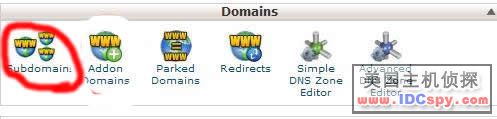
点击图中的红色区域,进入到二级子域名域名添加页面。
3、进入到添加页面后,绑定需要添加的二级域名,添加好后它会在根目录下产生一个目录,你也可以绑定到指定的目录中,如下图所示:
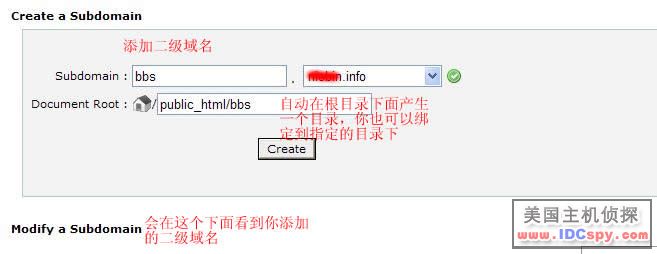
按照图示填入你要添加的子域名例如bbs.idcspy.com你就添加bbs然后后面选择你的顶级域名,然后绑定到 你想绑定到的文件夹下,然后就可以通过bbs.idcspy.com来访问这个文件夹下的网站了;
hostease的子域名绑定还是非常方便的,只要想好了子域名,添加绑定后就可以了,在添加子域名的时候,要注意了,那就是要提前做好子域名的解析,解析成功后,你在HostEase绑定的域名才能生效,不然,是不能使用的。
文章来源:美国主机侦探(www.idcspy.com)
- 上一篇文章: 网站建设中应避免的几点对搜索引擎不友好的方式
- 下一篇文章: 网站被百度K掉五次恢复五次全过程